Twitch är en live-videostreamingsplattform som ägs av Amazon själv. Twitch blev populär i början av 2012 och fortsätter att vara den bästa streamingplattformen för spelare av alla slag där de streamer sitt live-spel med kommentarer.

Sedan lanseringen har Twitch utsatts för ett stort fel där hela streamingfönstret förblir svart. Du kan chatta ordentligt, se alla användarprofiler men kan inte se streamingvideon i fönstret. Det här felet har varit här ganska länge och det finns flera lösningar tillgängliga för att åtgärda det.
Vad orsakar en svart skärm i Twitch?
Twitch streamer livevideo vilket innebär att det arbetar nära med din dators nätverk och dess videoarkitektur. Därför härrör de flesta orsakerna från dessa kategorier. Några av anledningarna till att du kan uppleva den svarta skärmen i Twitch är men inte begränsade till:
- DNS-inställningar: Dina DNS-inställningar kanske inte fungerar korrekt och applikationen kan misslyckas med att lösa DNS-frågan.
- IP-inställningar: Dina IP-adressinställningar kan konfigureras dåligt och kan orsaka nätverksproblem.
- Hårdvaruacceleration : Det är känt att hårdvaruacceleration kolliderar med flera webbplatser och applikationer trots att den är avsedd att förbättra prestandan.
- Webbläsarproblem : Din webbläsare kan ha en dålig cache eller surfdata kan vara skadad. Uppdatering av webbläsaren löser vanligtvis problemet.
- Routerproblem : Din router kan blockera JavaScript eller tilldela inte rätt nätverkskonfigurationer.
- Serverproblem : Twitch kan vara nere på grund av tekniska problem på serversidan. I det här fallet finns det inget du kan göra förutom att vänta.
Innan vi ägnar oss åt lösningarna, se till att du har en aktiv öppen internetanslutning . Se till att du inte använder några VPN och att det inte finns några betydande brandväggar installerade på din dator. Se också till att du är inloggad som administratör på din dator.
Lösning 1: Ställa in Googles DNS
Alla webbplatser och applikationer använder DNS (Domain Name System) för att lösa webbplatsnamn och andra adresser i deras verksamhet. DNS-adressen används vanligtvis som standardadress från din ISP. Om Twitch inte kan uppfylla förfrågningarna ordentligt kan du uppleva den svarta skärmen. Nedanför metoden för hur du ställer in Googles DNS som din DNS-server.
- Tryck på Windows + R, skriv “ kontrollpanelen ” i dialogrutan och tryck på Enter.
- En gång i kontrollpanelen klickar du på underrubriken ” Nätverk och Internet ”.
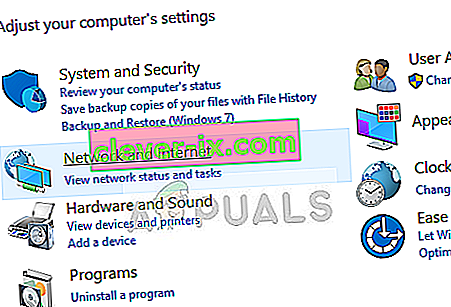
- Välj "Nätverks- och delningscenter " i nästa fönster du navigerar till.
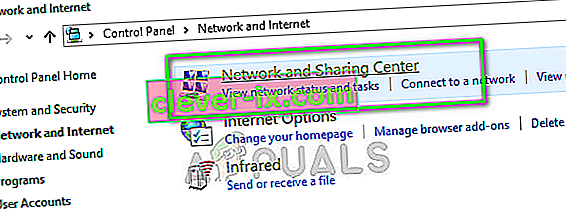
- Här hittar du nätverket som du är ansluten till. Klicka på det nätverk som finns i form av " Anslutningar " som visas på skärmdumpen nedan.
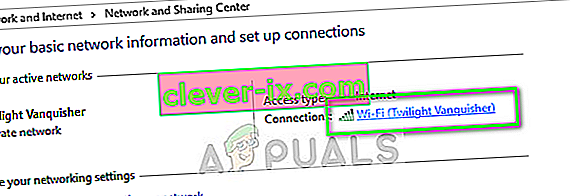
- Klicka nu på " Egenskaper " närvarande längst ner i det lilla fönstret som dyker upp.
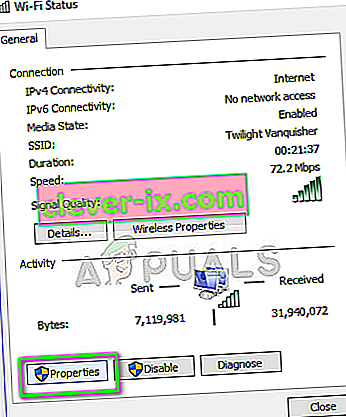
- Dubbelklicka på “ Internet Protocol Version 4 (TCP / IPv4) ” så att vi kan ändra DNS-servern.
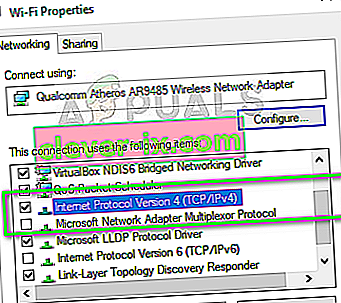
- Klicka på " Använd följande DNS-serveradresser: " så att dialogrutorna nedan kan redigeras. Ställ nu in värdena enligt följande:
Önskad DNS-server: 8.8.8.8 Alternativ DNS-server: 8.8.4.4
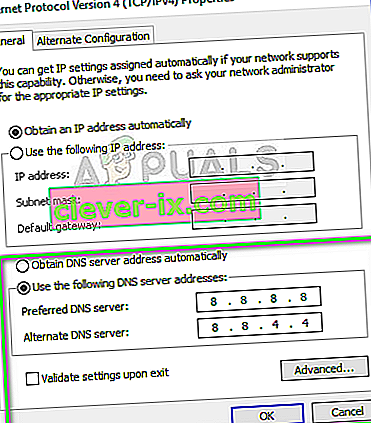
- Tryck på OK för att spara ändringar och avsluta. Starta om datorn och se om det löste problemet.
Lösning 2: Stänga av hårdvaruacceleration
Hårdvaruacceleration är en mycket vanlig modul som används för att förbättra prestanda för applikationer och video i webbläsare och datorer. Den använder datorhårdvara istället för programvarur rendering och därmed förbättrar belastningen på operativsystemet. Men den här funktionen passar inte alltid bra med andra moduler. Vi kan försöka inaktivera det och se om det löser problemet.
- Öppna Google Chrome och klicka på menyikonen (tre vertikala prickar) högst upp till höger på skärmen.
- När rullgardinsmenyn har öppnats klickar du på Inställningar närvarande i slutet av menyn.

- När fliken Inställningar har öppnats, navigerar du till slutet och klickar på Avancerat .
- Navigera nu till slutet av fliken tills du hittar underrubriken som heter " System ". Avmarkera alternativet som säger " Använd hårdvaruacceleration när det är tillgängligt "
- Starta om din webbläsare och implementera de ändringar vi gjorde.
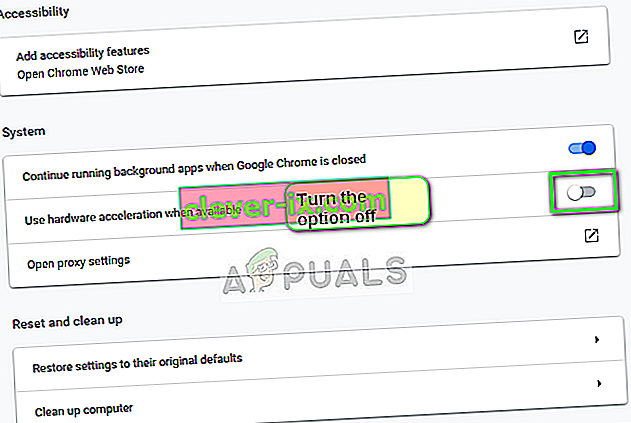
- Kontrollera nu om twitch fungerar ordentligt utan den svarta skärmen.
Lösning 3: Återställa nätverkskonfigurationer
Som nämnts tidigare kan felaktiga nätverkskonfigurationer också vara en av anledningarna till att Twitch inte kan ansluta ordentligt till streaming-servrarna. Detta åtgärdas helt enkelt genom att återställa nätverks- och DNS-konfigurationer på din dator.
- Tryck på Windows + R, skriv " kommandotolken " i dialogrutan, högerklicka på programmet och välj " Kör som administratör ".
- En gång i förhöjd kommandotolk, kör följande kommandon en efter en:
ipconfig / flushdns ipconfig / förnya
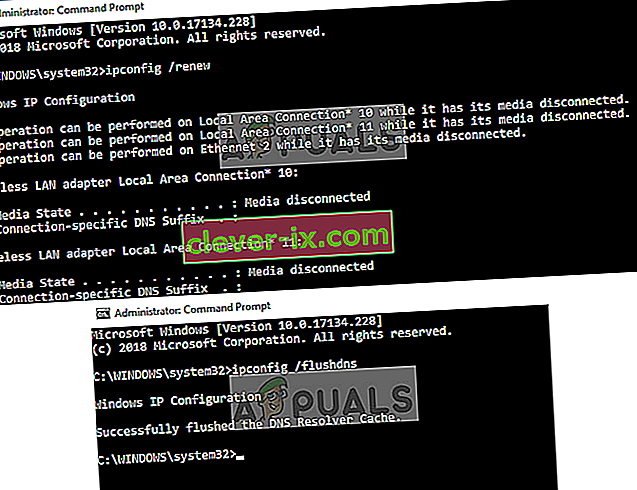
- Starta om datorn helt efter att du har återställt ditt nätverk och kontrollera om problemet är löst.
Lösning 4: Kontrollera router och webbläsare
Om alla ovanstående metoder inte fixar den svarta skärmen på Twitch, bör du begränsa problemet till din webbläsare respektive router. På din router bör du se till att det inte finns några brandväggar eller JavaScript- blockerare. Om du använder ett nätverk i en offentlig miljö (arbete, sjukhus, transitering etc.), försök igen med privata nätverk.
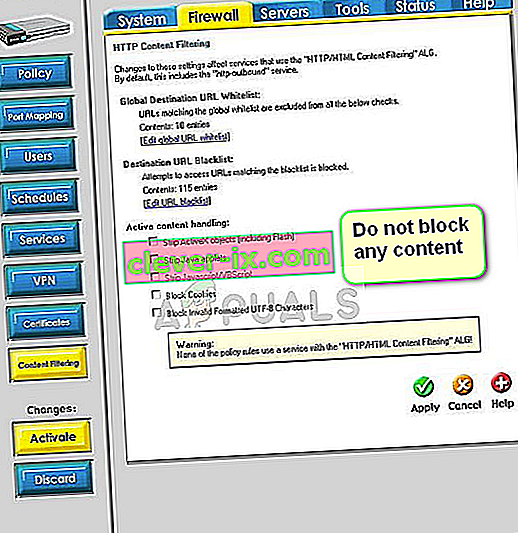
Om din router till och med är rätt konfigurerad bör du checka in med din webbläsare. Försök använda andra webbläsare och se om felet fortfarande kvarstår där. Använd en annan dator i samma nätverk och försök igen. Detta kommer att bidra till att begränsa möjligheterna. Du kan också försöka återställa din webbläsare och router .
Förutom ovanstående lösningar kan du också prova följande:
- Inaktivera alla tillägg och plugins .
- Se till att Flash player och JavaScript är aktiverat på din dator.
- Aktivera TLS på din dator.
- Undvik att använda proxyservrar eller VPN
- Använd 'beta.twitch.tv' eller 'Multitwitch' som alternativ.


